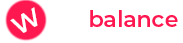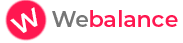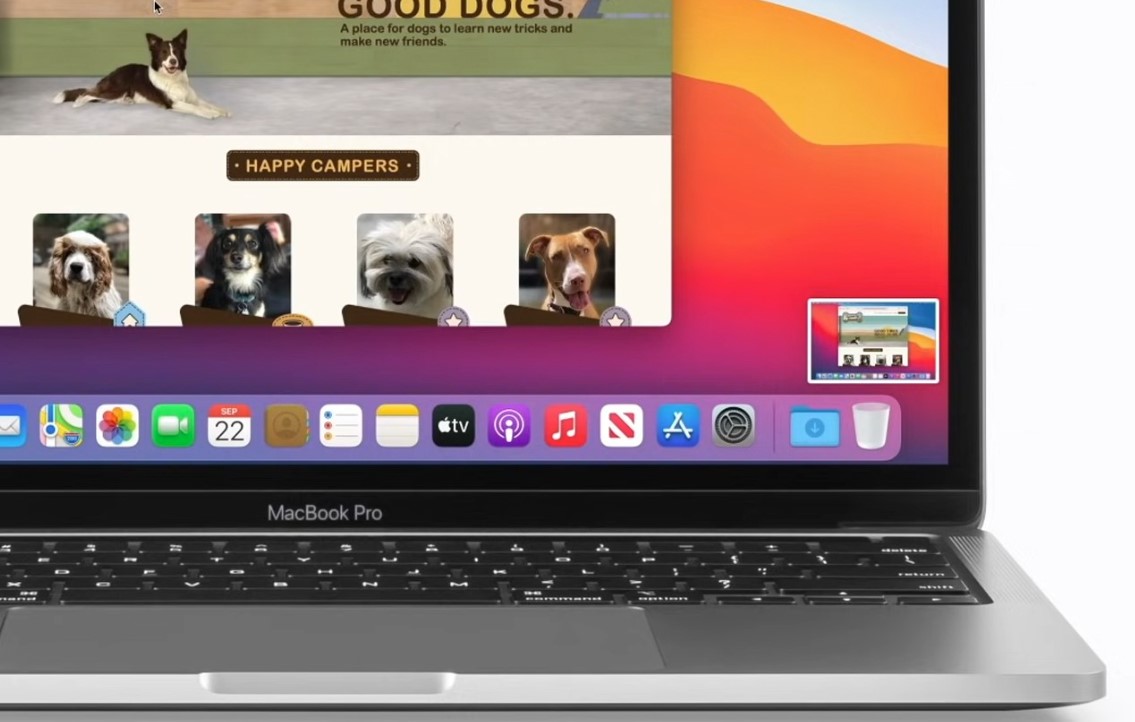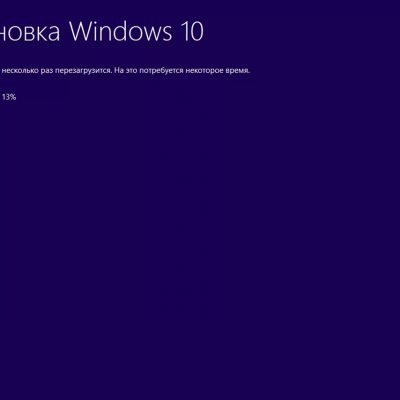Скриншот экрана может потребоваться в самых разных ситуациях. К примеру, когда нужно отправить кому-то подтверждение проведенной оплаты или детальнее пояснить, что именно вы хотите показать на сайте.
Те, кто переходят на Macbook с других систем, часто оказываются в затруднительном положении, потому что они просто не могут понять, как именно сделать снимок экрана. Но здесь все не так сложно, как может показаться со стороны.
В этой статье мы расскажем о том, как сделать скриншот на Macbook и какие кнопки для этого предстоит нажать.
Два способа сделать скриншот в Mac OS X
Прежде всего стоит помнить о том, что разработчики Mac OS X предусмотрели для своих устройств два метода, которые позволяют делать снимок экрана. И это удобно, потому что вы можете заснять как полноразмерный скриншот, так и запечатлеть отдельную его часть.
1) Как сделать снимок всего экрана в Mac OS X
Это наиболее простой вариант. Но стоит помнить, что в таком случае вы будете отправлять людям снимок всего рабочего стола. Если вы не хотите, чтобы что-то попало во внимание посторонних людей предстоит выполнять дополнительное обрезание ограниченной области.
Чтобы сделать такой скрин, нужно просто нажать комбинацию клавиш Command-Shift-3. Далее сделанный вами снимок окажется на рабочем столе в виде отдельного файла – он сохранится автоматически, вам не придется ничего дополнительно нажимать.
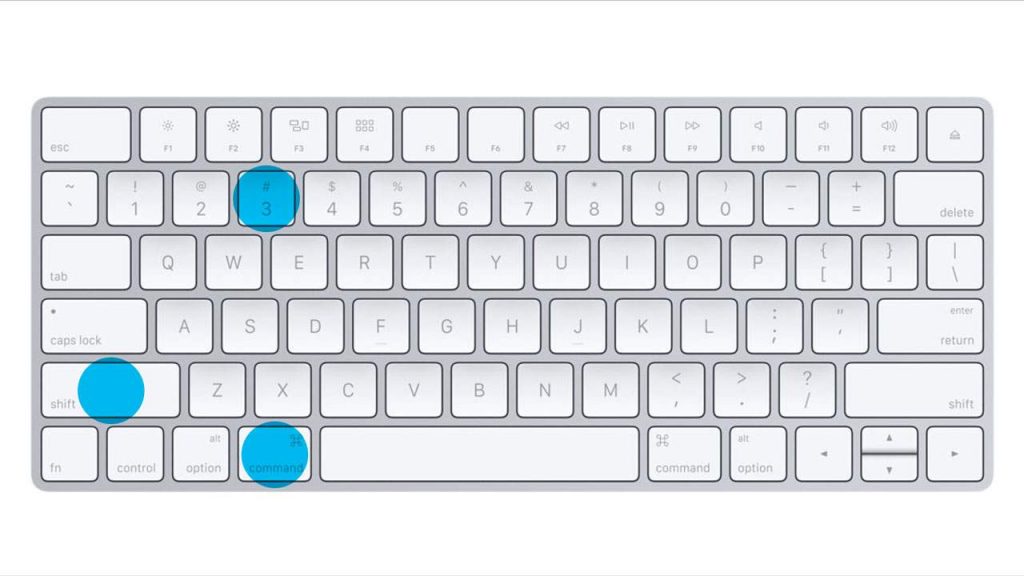
2) Как сделать снимок части экрана в Mac OS X
Еще одна удобная функция Mac OS X заключается в том, что вы можете сделать снимок отдельной области экрана. Это очень удобно, потому что позволяет не использовать дополнительную обрезку – можно отправить скрин сразу.
Чтобы проделать это, нужно использовать простую комбинацию действий:
- Нажмите Command-Shift-4. После этого на экране появится большой крестообразный курсор. Нужно будет выделить ту зону, которую вы хотите заскринить.
- Отпустите нажатые клавиши. При этом стоит продолжать удерживать кнопку мыши.
- Отпустите кнопку мыши. Это делается после того, как область экрана, которую нужно заснять, уже выбрана.

Система автоматически сохранит снимок на рабочем столе в отдельном файле. Его можно будет сразу переместить в нужную папку или отправить кому-либо.